【回答済み】ソフトウェアなしでiPhoneをPCにミラーリングすることは可能か?
「ソフトウェアなしではiPhoneの画面をPCで見ることができない」というルールには、AirDroid Cast Webを使うという例外が1つだけあります。AirDroid Cast Webを使用すると、受信したデバイスにアプリをインストールせずに画面ミラーリングを行うことができます。
ここでは、ソフトウェアなしでiPhoneをPCにミラーリングする方法と、iPhoneからPCへの画面ミラーリングに最適なアプリを3つご紹介します。

1 ソフトウェアなしでiPhoneをPCにミラーリングできるか
かつては、iPhoneの画面をPCにミラーリングするのは非常に困難でした。これにはソフトウェアプログラムが必要でした。しかし今では、受け取ったデバイスにアプリをインストールする必要のない簡単なソリューションがあります。AirDroid Cast Webを使用すると、問題なく画面をミラーリングできます。
AirDroid Cast Webは、オンラインの画面共有Webサイトであり、デバイスの画面を複数のプラットフォームの任意のブラウザに投影するために使用できます。
AirDroid Cast Webを使用してiPhoneをPCにミラーリングする方法
ステップ 1. まず、App Storeまたは公式WebサイトからAirDroid CastをiPhoneにダウンロードする必要があります。アカウントをサインアップしてログインします。
ステップ 2. PCでwebcast.airdroid.comを開きます。 このセクションでは、PCにソフトウェアをダウンロードしてインストールする必要はありません。

ステップ 3. iPhoneを使用して、ウェブキャストブラウザに表示されるキャストコードを入力します。また、QRコードをスキャンして、ローカルまたはリモートネットワーク経由で画面をワイヤレスでキャストすることもできます。

ステップ 4. 接続に成功すると、デバイスのコンテンツがブラウザに即座に表示されます。
Airdroid Cast Webを使用すると、すべてのモバイルデバイス、コンピューター、テレビと互換性があるため、どこにいても、どのデバイスを使用していても、画面を簡単に共有できます。
このツールを使用すると、いつでもどこでもより優れたトレーニングを提供したり、プレゼンテーションを作成したりすることができ、ローカルおよびリモートキャストで使用できます。オフィスでキャストしている場合でも、自宅で作業している場合でも、Airdroid Cast Webを使用すると、外出中でも常に生産性を維持できます。
2 Bluetooth経由でiPhoneをPCにミラーリングする
Bluetooth経由でiPhoneをPCに接続するのはスムーズなプロセスです。ただし、データ転送速度は1~2Mbps しかありません。iPhoneをPCにミラーリングする方法をお探しの場合は、次の簡単な手順に従ってください。
PCで、[設定]の[Bluetoothとその他のデバイス]を開きます。
次に、Bluetoothをオンにします。
両方のデバイスが検出可能になったら、iPhoneのデバイスリストからPCを選択します。
プロンプトが表示されたらPCに表示されるPINを入力し、iPhoneで[ペアリング]をタップします。
3 iPhoneをPCにミラーリングする方法3選
このセクションでは、iPhoneをPCにミラーリングするために使用する3つのアプリ、AirDroid Cast、AnyMirror、LonelyScreenについてご説明します。
1. AirDroid Cast
AirDroid Castは、最大5台のデバイスをいつでもコンピューターにキャストできます。このツールは、Android/iOS/Windows/Macのキャストを含む、PCにキャストするさまざまなシステムのデバイスをサポートします。
さらにこのアプリには、ユーザーが任意のラップトップまたはコンピューターからAndroidデバイスをリモートでコントロールできる独自の機能があります。画面キャストだけでなく、2つの方法でリモート会議中にオーディオを配信することもできます。そのため、ビジネスミーティング中の作業効率が向上します。

キャストを開始するための複数の接続方法
1. WLAN
QRコードをスキャンするか、AirDroid Castデスクトップでキャストコードを入力してキャストできます。このオプションは、リモートネットワークもサポートしています。
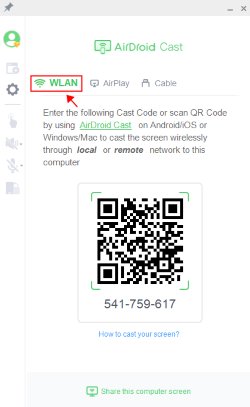
2. USB ケーブル経由のキャスト
USBケーブルを使用して画面をキャストすることもできます。USBケーブルを使用すると、リアルタイム伝送の遅延がなくなります。
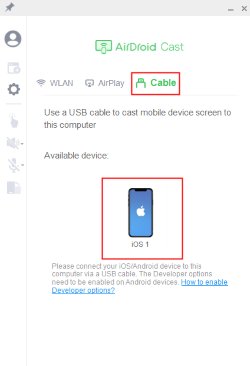
3. AirPlay
iPad、iPhoneなどのAirPlay対応デバイスからコンピューターにワイヤレスで接続できます。
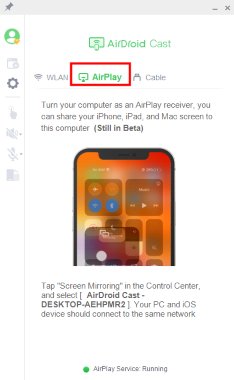
2. AnyMirror
AnyMirrorは、iPhoneまたはiPadをコンピューターにミラーリングする必要がある人にとって便利なツールです。AnyMirrorを使用すると、高解像度で遅延が少なく、スマートフォンで起こっていることをリアルタイムで表示することができます。
AnyMirrorには、スクリーンショットの撮影、ライブHDビデオの録画、注釈の追加などを行う強力なツールも付属しています。さらにAnyMirrorを使用すると、複数のデバイスを同時にミラーリングして、本当に素晴らしい視覚体験を実現できます。
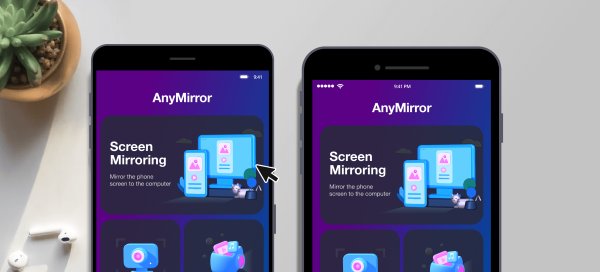
AnyMirrorアプリをインストールして起動します。
デバイスとコンピューターを同じWi-Fiに接続します。
iPhoneで[コントロールセンター]を開きます。
[画面ミラーリング]をタップします。
リストから[AnyMirrorアプリ]を選択します。
3. LonelyScreen
LonelyScreenは、クリックするだけでiPhoneをPCやラップトップにミラーリングできる素晴らしいソフトウェアです。PCがAirPlay対応デバイスになり、スマートフォンのコンテンツを画面にキャストすることができます。
LonelyScreenは WindowsとMacの両方のコンピューターで利用でき、Apple TVを持っているのと同じです。AirPlayを使用すると、iPhoneまたはiPadの画面をWindows PCにミラーリングすることができます。iPhone/iPadに追加のアプリやソフトウェアのインストールは必要ありません。LonelyScreen(AirPlayレシーバー)をダウンロードしてインストールするだけです。
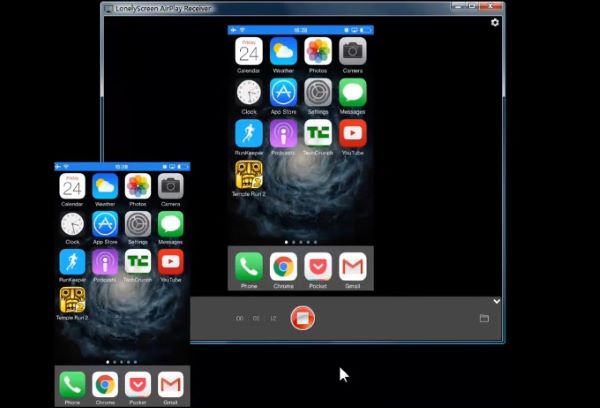
LonelyScreenをインストールして起動します。
iPhoneで[コントロールセンター]を開きます。
[画面ミラーリング]をタップします。
リストからLonelyScreenラップトップを選択します。
iPhoneの画面がすぐにPCに表示されます。
4 iPhoneの画面をMacBookにミラーリングする方法
AirPlayを使用すると、iPhoneの画面をMacに拡張して、セカンドモニターとして使用することができます。これは、より大きな画面でビデオを視聴したり、写真や画像を表示する際に最適です。さらに、スマートフォンからコンピューターのスピーカーにオーディオをAirPlayして、より良いリスニング体験を実現することができます。方法は次のとおりです。
iPhoneで[コントロールセンター]にアクセスします。
[画面ミラーリング]をタップします。
デバイスのリストからMacを選択します。
iPhoneでビデオを再生して、Macで視聴します。
5 ソフトウェアなしでiPhoneをUSB経由でPCにミラーリングできるか
USB経由でスマートフォンの画面をコンピューターにミラーリングするには、アプリをインストールする必要があります。これは、スマートフォンにモバイルデバイスからPC/MacへのUSBミラーリングオプションがないためです。サードパーティのアプリを使用すると、デバイスがAirPlay対応であるとシステムに認識させることができます。
iPhoneの画面をPCにミラーリングするには、最適なオプションとしてAirDroid Castをおすすめします。手順は次のとおりです。
iPhoneとPCの両方にAirDroid Castをダウンロードしてインストールします。
AirDroid Castでアカウントにログインします。
両方のデバイスをUSB経由で接続します。
AirDroid Castデスクトップでケーブルをクリックします。
PCの[使用可能なデバイス]リストでiPhoneをクリックします。
iPhone画面にウィンドウがポップアップ表示されたら、[信頼]をタップします。
ミラーリングを開始します。
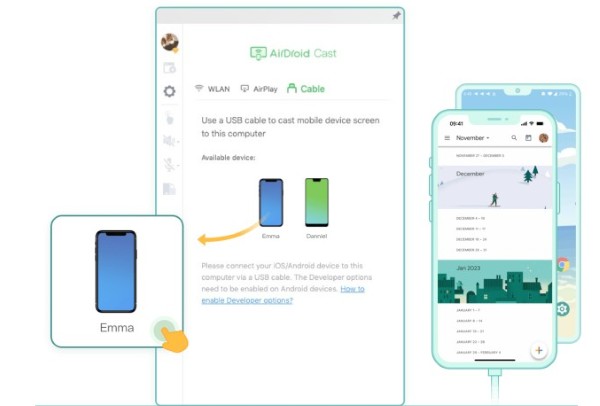
6 PCでAirPlayをエミュレートする方法はあるか
PCでAirPlayをエミュレートする方法はありません。ただし、サードパーティアプリを使用して、任意のデバイスをPCにAirPlayすることができます。Airdroid Castは、iOSおよびAndroidデバイスの小さな画面を大きなディスプレイに表示できる画面キャストソフトウェアです。AirDroid Castを使用してAirPlayする方法は前述の通りです。
7 さいごに
iPhoneをWindowsにミラーリングする方法はいくつかあり、サードパーティアプリを使用する方法もあります。今回は、AirDroid Cast、AnyMirror、Lonely Screenという3つのソフトウェアを分析しました。ただし、サードパーティアプリをダウンロードしたくない場合は、Web版のAirDroid Castを使用可能です。
AirDroid Cast Webは、中断することなく高品質のビデオを楽しみたい人にとって最適なオプションです。独自の機能により、どんな大画面でも楽しい体験ができます。AirDroid Cast Webはインストールが不要なため、いつでもどこでも使用できます。
ブラウザにミラーリングする方法に関するよくあるご質問







返信を残してください。